Како да направите везу до датотеке или фасцикле у Виндовс-у (2 начина) -
Када радите са дељеним ресурсима на мрежи, можда ћете морати брзо да добијете везу до дељене мрежне фасцикле и да је налепите у прозор за ћаскање. Или, на пример, можда желите да знате како да креирате хипервезу до датотеке која се налази локално на вашем рачунару и да је користите за дељење те датотеке са другим корисницима вашег рачунара. Иако није баш лако схватити како, и Виндовс 11(Windows 11) и Виндовс 10(Windows 10) вам омогућавају да копирате путању датотеке као везу и да креирате везе до фасцикле или чак библиотеке. Без даљег одлагања, ево одговора на питања попут „Како да направим везу до датотеке или фасцикле?“ (“How do I create a link to a file or folder?”)и „Како да копирам путању датотеке као везу?“ (“How do I copy a file path as a link?”):
НАПОМЕНА:(NOTE:) Овај водич покрива Виндовс(Windows) 11 и Виндовс 10(Windows 10) . Све функционише исто у оба оперативна система. Ако не знате која је ваша верзија Виндовс(Windows) - а, прочитајте: Како да кажем који Виндовс имам (11 начина)(How to tell what Windows I have (11 ways)) .
Метод 1: Како да направите везу до датотеке, фасцикле или библиотеке у Виндовс(Windows) -у помоћу чаробњака за дељење(Sharing Wizard)
Ако желите да направите везу до датотеке, фасцикле или библиотеке, можете користити Чаробњак за дељење(Sharing Wizard) . Овај чаробњак је подразумевано омогућен, и у оперативном систему Виндовс 11(Windows 11) и Виндовс 10(Windows 10) . Међутим, док у оперативном систему Виндовс 10(Windows 10) ради за све ставке које смо споменули, укључујући датотеке, у Виндовс-у 11(Windows 11) можете га користити само за фасцикле и библиотеке. Да бисте сазнали више о томе, прочитајте овај водич и пратите га да бисте делили датотеке, фасцикле или библиотеке: Како да делите фасцикле, датотеке и библиотеке са мрежом, у оперативном систему Виндовс(How to share folders, files, and libraries with the network, in Windows) . У суштини, оно што треба да урадите је да отворите Филе Екплорер(File Explorer) , идите до датотеке, фасцикле или библиотеке коју желите да повежете и кликните десним тастером миша на њу да бисте видели њен контекстни мени. Онда, ако си укљученВиндовс 10(Windows 10) , изаберите „Омогући приступ“(“Give access to” ) и кликните или додирните Одређене особе(Specific people) . Ако користите Виндовс 11(Windows 11) , кликните на „Прикажи више опција“(“Show more options”) и тек онда идите на “Give access to > Specific people.”
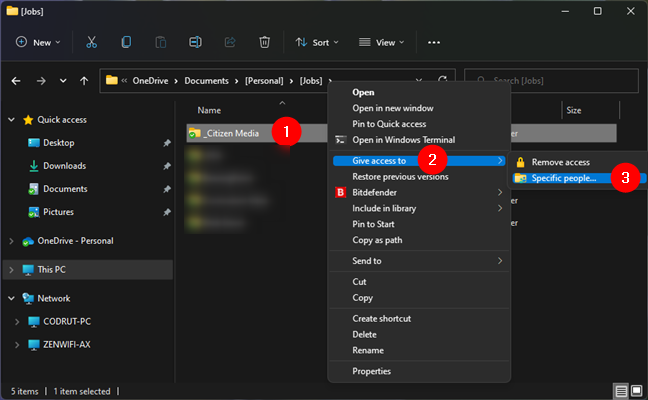
Како покренути чаробњак за дељење
Пратите кораке чаробњака за дељење и, током последњег корака процеса, када вас обавести да се датотека, фасцикла или библиотека дели, немојте затварати чаробњака.

Чаробњак за дељење из Виндовс 11
Пажљиво погледајте испод обавештења “Your file/folder/library is shared”Тамо, Виндовс(Windows) каже да „можете некоме послати е-поштом везе до ових заједничких ставки или копирати и налепити везе у другу апликацију.“(“You can e-mail someone links to these shared items, or copy and paste the links into another app.”)
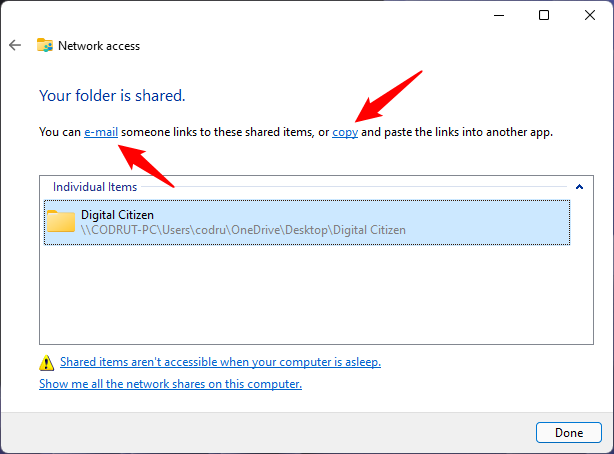
Везе за е-пошту и копирање из последњег корака чаробњака за дељење
Ако кликнете или додирнете везу е-поште(e-mail) , отвара се ваш подразумевани клијент е-поште, а директна веза се аутоматски налепи у нову поруку. И то је како да пошаљете везу до датотеке путем е-поште.
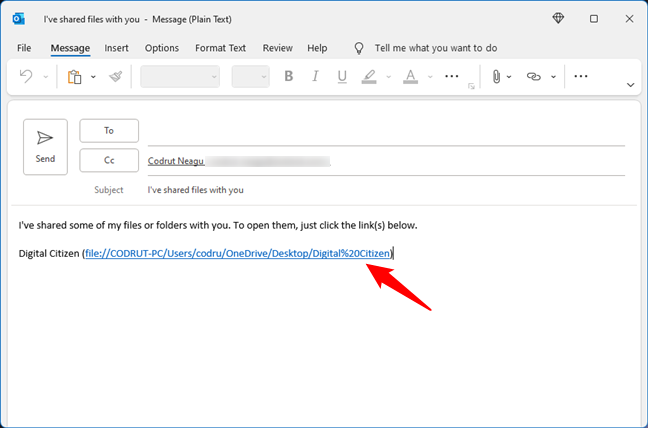
Слање е-поште са везом за дељени фајл
Ако притиснете везу „копирај“(“copy”) , веза до дељеног ресурса се копира у међуспремник(copied to the clipboard) , а затим је можете налепити(paste it) у друге програме.
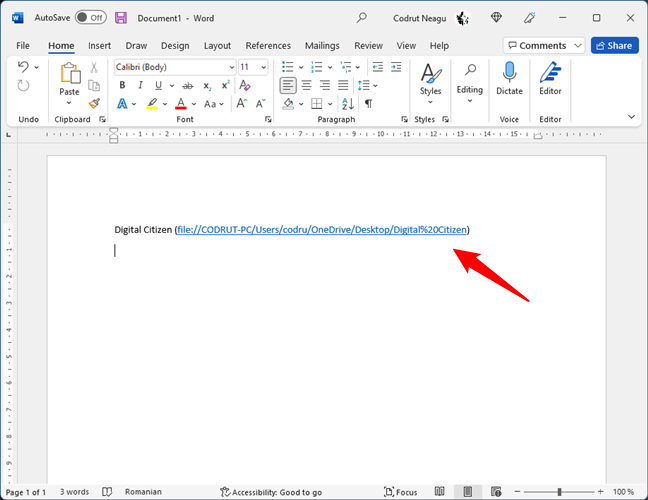
Копирајте и налепите везу за дељени фајл
Метод 2: Како да креирате везу до датотеке, фасцикле или библиотеке на дељеном диску користећи Филе Екплорер(File Explorer)
Други метод се примењује на датотеке, фасцикле и библиотеке које сте већ делили на свом Виндовс(Windows) рачунару. Ако се питате како да направите везу до датотеке на дељеном диску, овај метод функционише и за то.
Отворите Филе Екплорер(File Explorer)(Open File Explorer) , идите на одељак Мрежа(Network) и двапут кликните или двапут додирните рачунар који чува датотеку, фасциклу или библиотеку коју желите да повежете.

Рачунар/уређај за складиштење из локалне мреже
Ово вам показује листу свих фасцикли које се деле са мрежом. Претражујте(Browse) док не пронађете одређену датотеку, фасциклу или библиотеку за коју желите директну везу.
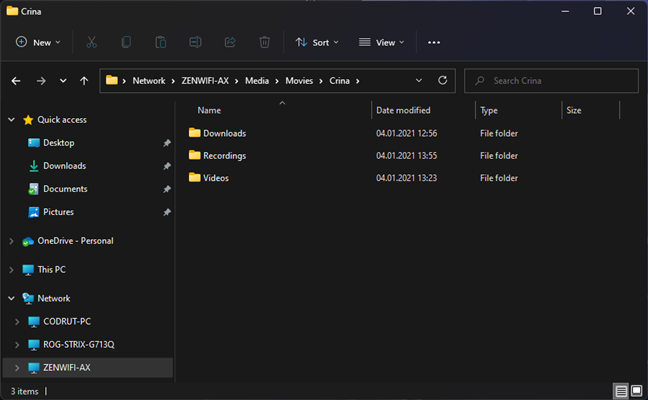
Фасцикле и датотеке које се деле на мрежном уређају
Ако користите Виндовс 10(Windows 10) , држите Схифт(Shift) на тастатури и кликните десним тастером миша на датотеку, фасциклу или библиотеку за коју желите везу. Ако користите Виндовс 11(Windows 11) , једноставно кликните десним тастером миша на њега. Затим изаберите „Копирај као путању“(“Copy as path”) у контекстуалном менију.
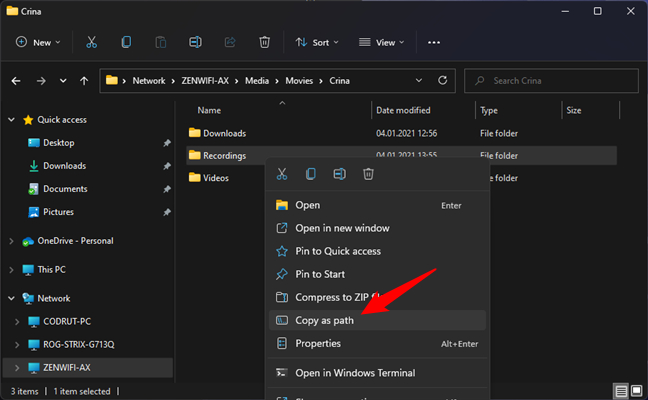
Копирајте(Copy) путању за датотеку у Филе Екплорер- у(File Explorer)
Алтернативно, у оперативном систему Виндовс 10(Windows 10) , такође можете да изаберете ставку (фајл, фасциклу, библиотеку) и да кликнете или додирнете дугме „ Копирај као путању“ на картици (“Copy as path”)Почетак (Home)Филе Екплорер-а(File Explorer’s) у оперативном систему Виндовс 10.
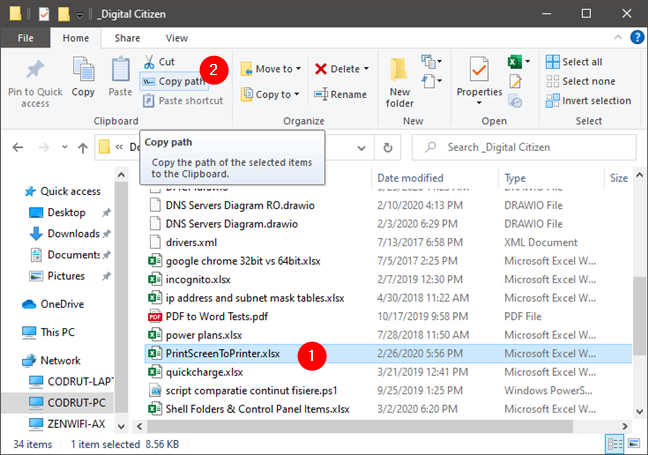
Копирајте(Copy) путању за датотеку у Филе Екплорер(File Explorer) -у у оперативном систему Виндовс 10
У оперативном систему Виндовс 11, притисните Види више(See more ) (дугме са три тачке) на горњој траци са алаткама и изаберите Копирај путању(Copy path) из приказаног менија.
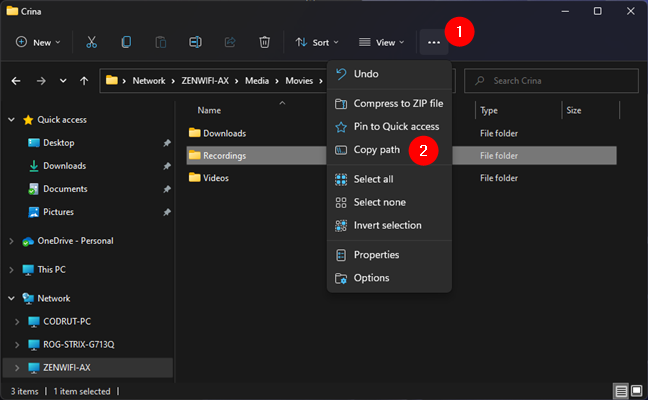
Копирајте(Copy) путању за датотеку у Филе Екплорер(File Explorer) -у у оперативном систему Виндовс 11
Затим налепите везу у апликацију или документ у који вам је потребна. Требало би да имате нешто слично овоме:
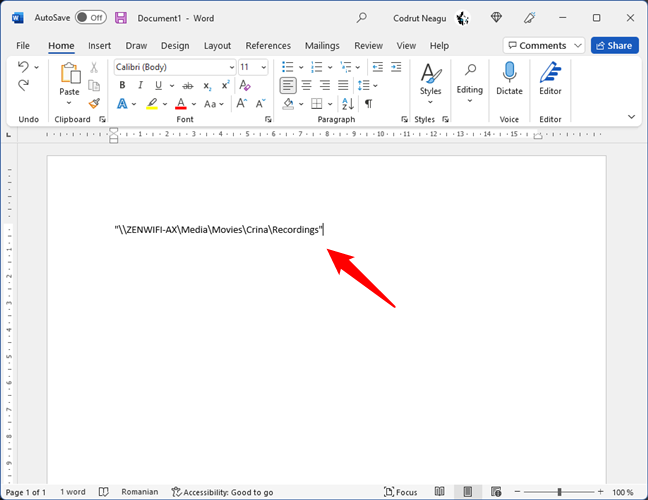
Копирајте и налепите везу датотеке у документ
Да би фасцикла, библиотека или линк(е) до датотеке биле активне, притисните Ентер(Enter) да бисте могли да кликнете на њих у Оффице(Office) апликацији у коју сте их копирали. Када Ctrl + click на везу, Филе Екплорер(File Explorer) отвара заједничку датотеку, фасциклу или библиотеку, ако је мрежни рачунар који дели тај ресурс доступан.

Омогућавање клика на везу датотеке
Мој линк путање до датотеке не ради! Зашто?
У неким случајевима, везе до датотека које креирате можда неће радити. Постоји неколико могућих узрока. Ево шта можете да пробате:
Без обзира(Regardless) да ли желите да направите везу до датотеке, фасцикле или библиотеке, у неким апликацијама ћете можда морати да откуцате „филе:///“ пре мрежне путање, овако:

Веза до датотеке почиње речју датотека праћена знаковима испод
У другим случајевима, у зависности од апликација у које желите да поставите везе до датотека, можда ћете морати и ручно да замените сва празна места у путањама веза овим текстом: %20 . Ево примера:
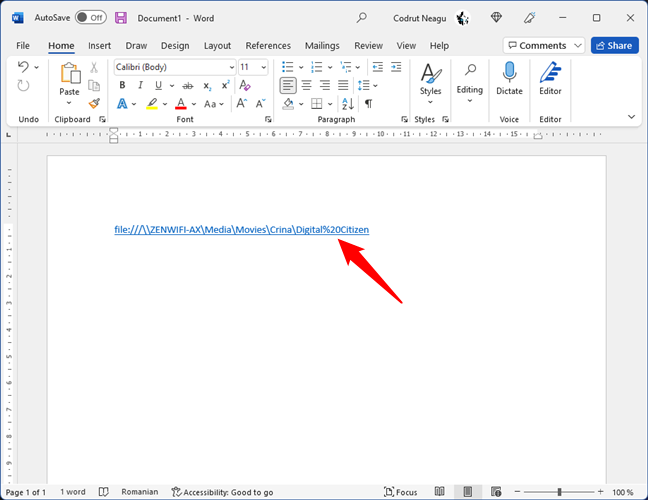
Празни размаци се могу заменити са %20 кодирања
Такође постоји могућност да на неким старијим верзијама Виндовс(Windows) - а или у другим оперативним системима, обрнуте косе црте из мрежних путања нису препознате. У том случају, можете покушати да замените све обрнуте косе црте () косим цртама унапред (/).

Косе црте се могу заменити косим цртама за прослеђивање
На крају, имајте на уму да, шта год да радите, у неким апликацијама везе до датотека једноставно не функционишу као обичне везе. Такав је случај са већином веб прегледача и апликација за ћаскање, које ове локалне везе третирају као безбедносне претње. Међутим, чак и тако, корисник који добије везу до ваше датотеке и даље може да користи везу да дође до те датотеке, фасцикле или библиотеке. Све што он или она треба да уради је да копира и налепи везу у адресну траку (његовог или њеног) Филе Екплорер(File Explorer) -а и притисне Ентер(Enter) .

Копирајте и налепите везу датотеке у адресну траку Филе Екплорер-а
Да ли користите хипервезе за датотеке?
Надамо се да су вам ови савети били корисни. Ако знате друге начине да генеришете везу ка датотекама, фасциклама или библиотекама које се деле на мрежи, не устручавајте се да нас обавестите. Оставите коментар(Comment) испод и хајде да поделимо све начине за генерисање веза у Виндовс(Windows) -у .
Related posts
Како да подесите и користите радне фасцикле у оперативном систему Виндовс 8.1
Како мапирати ФТП дискове, мрежне дискове и веб дељења у оперативном систему Виндовс 10
9 начина да покренете Интернет Екплорер у свим верзијама Виндовс-а
6 начина да се одјавите са Виндовс 11 -
Како се пријавити на Виндовс 10 помоћу ПИН-а? Како променити ПИН за пријаву?
Где иду снимци екрана? Пронађите их у Виндовс-у, Мац-у, Андроид-у или иОС-у -
Како изаћи из безбедног режима у Виндовс-у -
Како користити више десктопа у оперативном систему Виндовс 10: Све што треба да знате
Како направити снимак екрана на Виндовс-у (8 начина) -
Како одабрати или истаћи текст у Виндовс-у
17 начина за отварање контролне табле у Виндовс 11 и Виндовс 10
Како користити претрагу у оперативном систему Виндовс 11 -
Како користити тастатуру на екрану у оперативном систему Виндовс 10 -
18 начина да отворите подешавања у оперативном систему Виндовс 11 -
Како да користите и прилагодите брза подешавања за Виндовс 11 -
Како да персонализујете свој Старт мени у оперативном систему Виндовс 11 -
Како закачити на Старт мени у оперативном систему Виндовс 10: Комплетан водич -
6 начина за отварање командног прозора Покрени у оперативном систему Виндовс
Како да померим Виндовс 11 Старт мени налево? -
Како поделити екран на Виндовс 11 помоћу Снап распореда -
